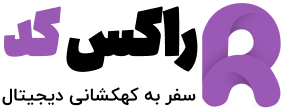اسکن وردفنس
اسکن وردفنس تمام فایلهای وبسایت وردپرسی شما را برای یافتن کدهای مخرب، درهای پشتی و پوستههایی که هکرها نصب کردهاند، بررسی میکند. همچنین به دنبال URLهای مخرب شناخته شده و الگوهای شناخته شده عفونتها میگردد.
اسکن وردفنس یک بررسی کامل از وبسایت وردپرسی شماست که به دنبال کدهای مخرب، درهای پشتی، پوستههای مخرب، آدرسهای اینترنتی خطرناک و سایر تهدیدات امنیتی میگردد. این اسکن تمام فایلها، صفحات، نوشتهها و نظرات سایت شما را بررسی میکند و همچنین وضعیت امنیتی آدرس IP شما و دسترسی عمومی به فایلهای حساس را ارزیابی میکند.
اسکن وب سایت
- اسکن دستی: شما به صورت دستی اسکن را آغاز میکنید.
- اسکن زمانبندی شده: وردفنس به صورت خودکار در بازههای زمانی مشخص اسکن را انجام میدهد.
نتایج اسکن
- نتایج اسکن دستی بلافاصله قابل مشاهده است.
- نتایج اسکن زمانبندی شده پس از ورود بعدی به وبسایت یا دریافت اعلان ایمیل قابل مشاهده است.
زمانبندی اسکن
- مدت زمان اسکن به اندازه وبسایت شما بستگی دارد و ممکن است از یک دقیقه تا بیش از ده دقیقه طول بکشد.
- برای رفع مشکلات مربوط به اسکن، به راهنمای عیبیابی اسکن مراجعه کنید.
وضعیت اسکن
دایرههای وضعیت اسکن نشاندهنده توانایی فعلی تشخیص اسکن وردفنس شما هستند. برای رسیدن به ۱۰۰٪ در همه دایرههای وضعیت اسکن:
- تمام گزینههای اسکن که بخشی از نوع اسکن «استاندارد» هستند را فعال کنید.
- امضاهای اسکن پریمیوم را فعال کنید.
- بررسیهای اعتبار را فعال کنید. (برای نسخه پریمیوم)
دایره وضعیت «امضاهای بدافزار» نشان میدهد که آیا از نسخه جامعه یا پریمیوم امضاهای بدافزار استفاده میکنید. برای رسیدن به ۱۰۰٪ در این دایره، باید به نسخه پریمیوم ارتقا دهید.
دایره وضعیت «بررسیهای اعتبار» نشان میدهد که آیا گزینههای اسکن اسپم و لیست سیاه/سفید شخص ثالث فعال هستند یا خیر. برای رسیدن به ۱۰۰٪ در این دایره، باید به نسخه پریمیوم ارتقا دهید.
سطح شدت در نتایج اسکن وردفنس
نتایج اسکن وردفنس بر اساس شدت آسیبپذیریها دستهبندی میشوند تا به شما در اولویتبندی مشکلات کمک کند. در اینجا توضیحی از چهار سطح وجود دارد:
- بحرانی (Critical): این جدیترین مسائل هستند و نیاز به توجه فوری دارند. آنها ممکن است نشاندهندهی به خطر افتادن وبسایت یا یک آسیبپذیری امنیتی حیاتی باشند که مهاجمان میتوانند از آن سوءاستفاده کنند.
- بالا (High): این مسائل مهم هستند و باید در اسرع وقت بررسی شوند. آنها میتوانند وبسایت شما را در معرض حملات احتمالی قرار دهند، اما ممکن است هنوز به طور فعال مورد سوءاستفاده قرار نگرفته باشند.
- متوسط (Medium): این موارد آسیبپذیریهای کمخطرتر اما همچنان قابل توجه هستند. در حالی که ممکن است تهدید مستقیمی ایجاد نکنند، برای بهبود وضعیت کلی امنیت وبسایت شما توصیه میشود به آنها رسیدگی کنید.
- پایین (Low): اینها معمولاً مسائل جزئی هستند که اغلب میتوان با خیال راحت نادیده گرفته شوند. با این حال، به خصوص اگر بارها اتفاق بیفتند، ممکن است همچنان بخواهید از آنها مطلع باشید.
برای توضیح دقیقتر هر سطح شدت و نحوه مدیریت هشدارها توسط وردفنس، به صفحهای در مورد هشدارها که در نتایج اسکن ذکر شده است، مراجعه کنید.
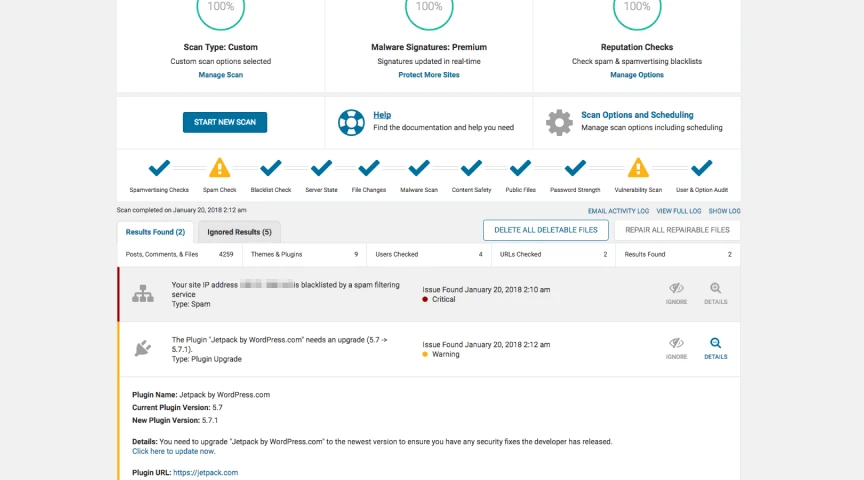
انواع اسکن وب سایت با وردفنس
وردفنس برای پاسخگویی به نیازهای مختلف وبسایت و محدودیتهای منابع، انواع مختلفی از اسکن را ارائه میدهد:
- اسکن محدود (Limited Scan): این گزینه برای وبسایتهایی با منابع میزبانی محدود یا مشکل در تکمیل اسکن به دلیل کمبود حافظه ایدهآل است. این اسکن بر روی بررسیهای ضروری برای اطمینان از امنیت اولیه تمرکز دارد.
- اسکن استاندارد (توصیهشده): این اسکن جامع برای اکثر وبسایتها مناسب است. این اسکن شامل تمام بررسیهای لازم برای ایمن ماندن یک وبسایت وردپرسی معمولی است. با این حال، به طور پیشفرض مقایسه فایلهای پوسته و افزونه با مخزن وردپرس.org را شامل نمیشود. میتوانید این بررسیها را در بخش «تنظیمات عمومی» در صفحهی «تنظیمات اسکن» فعال کنید. گزینههای مربوطه «اسکن فایلهای پوسته در برابر نسخههای مخزن برای تغییرات» و «اسکن فایلهای افزونه در برابر نسخههای مخزن برای تغییرات» نام دارند.
- حساسیت بالا (High Sensitivity): این اسکن برای مواقعی که مشکوک به به خطر افتادن وبسایت خود هستید، مناسب است. این اسکن شامل گزینهی «اسکن تصاویر، فایلهای باینری و سایر فایلها به عنوان فایلهای اجرایی» است. این گزینه با بررسی کد منبع انواع مختلف فایلها (تصاویر، PDF و غیره) به دنبال اجرای احتمالی کد مخرب است. توجه داشته باشید که این نوع اسکن نسبت به «اسکن استاندارد» زمان و منابع بیشتری مصرف میکند.
- اسکن سفارشی (Custom Scan): اگر به صورت دستی بررسیهای موجود در اسکنها را از طریق تنظیمات «گزینههای اسکن» تغییر دهید، اسکن شما به عنوان «اسکن سفارشی» دستهبندی میشود.
مراحل اسکن وردفنس
اسکن وردفنس شامل چندین مرحله است که هر کدام بخش خاصی از سایت شما را بررسی میکنند. در حین اسکن، آیکونها نشان میدهند که هر مرحله اسکن چه زمانی کامل شده است. این آیکونها همچنین نشان میدهند که آیا مشکلی در مرحله اسکن خاص پیدا شده است یا خیر. تیک آبی نشاندهندهی موفقیتآمیز بودن مرحله اسکن است و علامت هشدار زرد نشاندهندهی وجود مشکل است.
در ادامه مراحل اسکن و گزینههای مربوط به آنها آورده شده است:
بررسیهای اسپم
- بررسی اسپمافزار: بررسی میکند که آیا وبسایت شما به عنوان وسیلهای برای ارسال اسپم استفاده میشود یا خیر.
- بررسی اسپم: بررسی میکند که آیا آدرس IP وبسایت شما در تولید اسپم دخیل است یا خیر.
- بررسی لیست سیاه: بررسی میکند که آیا وبسایت شما در لیست سیاه دامنهها قرار دارد یا خیر.
وضعیت سرور
- اسکن تغییرات غیرمجاز DNS (متوقف شده): این بررسی در حال حاضر انجام نمیشود.
- نظارت بر فضای دیسک: میزان فضای دیسک موجود را بررسی میکند.
- اسکن پیکربندی نادرست نحوه دریافت IP توسط وردفنس: بررسی میکند که وردفنس به درستی آدرس IP بازدیدکنندگان را دریافت میکند یا خیر.
- بررسی نسخه PHP: بررسی میکند که نسخه PHP نصب شده روی سرور به روز است یا خیر.
- بررسی وضعیت فایروال وب اپلیکیشن: وضعیت فایروال وردفنس را بررسی میکند.
- بررسی مسیرهای اسکن نشده پیشفرض: به دنبال مسیرهایی میگردد که به طور پیشفرض توسط اسکن بررسی نمیشوند.
تغییرات فایل
- اسکن wp-admin و wp-includes برای فایلهای غیربستهبندی شده با وردپرس: بررسی میکند که آیا فایلهای اضافی در این دایرکتوریها وجود دارد یا خیر.
- اسکن فایلهای افزونه در برابر نسخههای مخزن برای تغییرات: فایلهای افزونه شما را با نسخههای اصلی آنها مقایسه میکند.
- اسکن فایلهای پوسته در برابر نسخههای مخزن برای تغییرات: فایلهای پوسته شما را با نسخههای اصلی آنها مقایسه میکند.
- اسکن فایلهای هسته در برابر نسخههای مخزن برای تغییرات: فایلهای اصلی وردپرس را با نسخههای اصلی آنها مقایسه میکند.
اسکن بدافزار
- اسکن امضاهای فایلهای مخرب شناخته شده: به دنبال فایلهای شناخته شده مخرب میگردد.
- اسکن محتوای فایل برای درهای پشتی، تروجانها و کدهای مشکوک: به دنبال کدهای مخرب در فایلهای شما میگردد.
امنیت محتوا
- اسکن نظرات برای URLهای خطرناک شناخته شده و محتوای مشکوک: بررسی میکند که آیا نظرات حاوی لینکهای مخرب یا محتوای مشکوک هستند یا خیر.
- اسکن نوشتهها برای URLهای خطرناک شناخته شده و محتوای مشکوک: بررسی میکند که آیا نوشتهها حاوی لینکهای مخرب یا محتوای مشکوک هستند یا خیر.
- اسکن محتوای فایل برای URLهای مخرب: بررسی میکند که آیا فایلهای شما حاوی لینکهای مخرب هستند یا خیر.
فایلهای عمومی
- اسکن فایلهای قرنطینه شده قابل دسترسی عمومی: بررسی میکند که آیا فایلهای قرنطینه شده قابل دسترسی هستند یا خیر.
- اسکن فایلهای پیکربندی، پشتیبانگیری یا لاگ قابل دسترسی عمومی: بررسی میکند که آیا فایلهای مهم قابل دسترسی عمومی هستند یا خیر.
قدرت رمز عبور
- بررسی قدرت رمز عبور: قدرت رمزهای عبور کاربران را بررسی میکند.
اسکن آسیبپذیری
- اسکن افزونهها، پوستهها و نسخههای وردپرس قدیمی، رها شده و آسیبپذیر: بررسی میکند که آیا از نسخههای قدیمی و آسیبپذیر استفاده میکنید یا خیر.
حساب کاربری و بررسی گزینهها
- اسکن گزینههای اصلی، افزونه و پوسته وردپرس برای URLهای خطرناک شناخته شده و محتوای مشکوک: بررسی میکند که آیا تنظیمات وردپرس شما حاوی اطلاعات خطرناک است یا خیر.
- اسکن کاربران اداری ایجاد شده خارج از وردپرس: بررسی میکند که آیا کاربران اداری به صورت دستی ایجاد شدهاند یا خیر.
کار با نتایج اسکن وردفنس
نتایج اسکن وردفنس بسته به آنچه تشخیص داده میشود، کمی متفاوت به نظر میرسد. برای اطلاع از تمام نتایج متفاوتی که ممکن است در یک اسکن ظاهر شوند، لطفاً به لیست کامل نتایج اسکن ما مراجعه کنید. هر نتیجه اسکن با مجموعهای از اقداماتی همراه است که میتوانید برای رفع آن انجام دهید.
نادیده گرفتن (Ignore)
گاهی اوقات، اسکنر وردفنس ممکن است چیزی را به عنوان مشکوک یا مخرب گزارش دهد، حتی اگر به گفتهی شما، اینطور نباشد. این یک “مثبت کاذب” (false positive) نامیده میشود. اگر مطمئن هستید که یک نتیجه اسکن «مثبت کاذب» است، میتوانید آن را «نادیده بگیرید». سپس در تمام اسکنهای بعدی در زیر برگه «نتایج نادیده گرفته شده» فهرست میشود. نمونه هایی از «مثبت کاذب» زمانی است که خودتان یک فایل هسته وردپرس یا یک فایل پوسته را به صورت دستی ویرایش کرده باشید. همچنین اگر «حساسیت بالا» را فعال کرده باشید، ممکن است موارد «مثبت کاذب» بیشتری دریافت کنید، زیرا این نوع اسکن جامعترین است.
مشاهده فایل (View file)
هر فایلی که در اسکن مشکلی در آن تشخیص داده شود، دارای گزینهای برای «مشاهده فایل» است. مشاهده فایل، کد منبع واقعی آن را در یک پنجره جدید نمایش میدهد. این کار میتواند برای دیدن اینکه آیا حاوی کدی است که مشکوک به نظر میرسد، مفید باشد. مشاهده فایل به این شکل امن است، زیرا فقط کد را چاپ میکند و آن را اجرا نمیکند.
مشاهده تفاوتها (View differences)
اگر فایلی به عنوان «اصلاح شده» تشخیص داده شود، شما میتوانید گزینه «مشاهده تفاوتها» را انتخاب کنید. این گزینه نسخه فایلی که وردفنس انتظار داشت پیدا کند را با نسخه ای که در حال حاضر نصب کرده اید مقایسه می کند. برای دیدن اینکه آیا کدی اضافه شده است، بخش «نسخه اصلاح شده در سیستم وردپرس شما» را بررسی کنید.
تعمیر فایل (Repair file)
فایلهایی که متعلق به هسته وردپرس یا افزونه یا پوسته شناخته شده از wordpress.org هستند، میتوانند با استفاده از یک کپی از سرورهای وردفنس تعمیر شوند. هنگام تعمیر فایلها احتیاط کنید، زیرا اگر شما یا یک توسعهدهنده عمداً این فایلها را اصلاح کرده باشید، ممکن است تغییرات خود را از دست بدهید. به طور پیش فرض، از شما خواسته می شود برای هر فایلی که تعمیر می کنید به صورت جداگانه یک نسخه دانلود کنید، اما می توانید این مرحله را در تعمیرات بعدی رد کنید.
حذف فایل (Delete file)
هنگامی که اسکن مشکلاتی را شناسایی میکند، میتوانید فایلهای مربوطه را حذف کنید، اما با یک استثنا: فایل پیکربندی وردپرس، “wp-config.php” را نمیتوان با این روش حذف کرد، زیرا حذف آن به طور قطع نصب وردپرس شما را خراب میکند.
وردفنس به شما کمک میکند مشکلات احتمالی را در سایت خود پیدا کنید، اما در نهایت تصمیمگیری در مورد حذف یا بازگرداندن یک فایل به نسخه اصلی به عهدهی شماست. اگر تغییراتی را در یک فایل اصلی مشاهده کردید که حاوی متن بیمعنی زیادی است، احتمالاً یک آلودگی است و بازگرداندن فایل اصلی آلودگی را پاک میکند. با این حال، اگر تغییراتی را در فایلی مشاهده کردید که حاوی کد PHP یا HTML با فرمت خوب است، احتمالاً یک آلودگی نیست و ممکن است توسعهدهنده سایت شما یک پوسته یا فایل اصلی را سفارشی کرده باشد و باید تغییرات را حفظ کنید. در این حالت، کلیک کردن روی گزینه “نادیده گرفتن” که وردفنس ارائه میدهد، احتمالا بهترین اقدام است.
ممکن است فایلهای قدیمی از نسخه قبلی وردپرس داشته باشید، به خصوص اگر از نسخه بتا استفاده کرده باشید یا هاست شما فایلهای لاگ با نامهای غیرمعمول داشته باشد. اما فایلهای “.php” در این مکانها نیز ممکن است مخرب باشند. در بیشتر موارد، میخواهید فایلهای “.php” ناشناخته را که در مکانهای اصلی یافت میشوند حذف کنید، اما برخی افزونهها ممکن است فایلهای دیگری را در آنجا قرار دهند، بنابراین اگر مطمئن نیستید که آنها خوب هستند یا بد، قبل از حذف کردن، از فایلها نسخه پشتیبان تهیه کنید.
اگر از نسخه آلفا یا بتای وردپرس استفاده میکنید، فایلهای اصلی اضافی نباید علامتگذاری شوند مگر اینکه شماره نسخه داخلی وردپرس نادرست باشد.
حذف همه فایلهای قابل حذف (Delete all deletable files)
دکمه “حذف همه فایلهای قابل حذف” به شما امکان میدهد همه فایلهایی را که در یک اسکن شناسایی شدهاند (به جز “wp-config.php”) به صورت عمده حذف کنید. باید با احتیاط زیاد از این عمل استفاده کنید. اگر پوسته یا افزونه پریمیوم یا پوسته یا افزونهای که خودتان توسعه دادهاید دارید، نمیتوانید این فایلها را بازیابی کنید. با این حال، حذف آنها ممکن است سایت شما را خراب کند. اگر فایلهای آلوده را در یک پوسته یا افزونه سفارشی پیدا کردید، معمولاً اقدام امنتر این است که یک نسخه جدید دریافت کنید و دوباره نصب کنید.
“حذف همه فایلهای قابل حذف” فقط برای یک شرایط خاص وجود دارد و آن زمانی است که حجم زیادی از فایلهای مخرب وجود دارد که بخشی از هسته وردپرس یا هیچ یک از پوستهها یا افزونههای سفارشی شما نیستند. دوباره، از این گزینه با احتیاط استفاده کنید و مطمئن شوید که میدانید چه چیزی را حذف میکنید!
علامتگذاری به عنوان ثابت (Mark as fixed)
اگر این اقدام را روی یک نتیجه اسکن انجام دهید، بلافاصله از دید پنهان میشود. میتوانید از این کار برای مدیریت نمای فعلی استفاده کنید اگر در حال بررسی و حل مشکلات یکی یکی تا زمانی که همه مشکلات حل شوند هستید. این عمل پایدار نیست و اگر مشکلی را به عنوان برطرف شده علامتگذاری کنید حتی اگر حل نشده باشد، در اسکن بعدی دوباره ظاهر میشود.
خطای فاتال PHP: حافظه مجاز تمام شده است
گاهی اوقات، بسته به سایت، منابع و افزونهها و پوستههای شما ممکن است با خطای PHP مواجه شوید که چیزی شبیه به این میگوید:
PHP Fatal error: Allowed memory size of 67108864 bytes exhausted (tried to allocate 491520 bytes)
Fatal error: Out of memory (allocated 33292288) (tried to allocate 616 bytes) in...این مشکل یک خطای وردفنس نیست، بلکه به سادگی نشان میدهد که شما باید با ارائه دهنده میزبانی خود تماس بگیرید و از آنها بخواهید حافظه سایت شما را افزایش دهند. معمولاً ارائه دهنده میزبانی شما فایل php.ini شما را برای افزایش پارامتر memory_limit ویرایش میکند و ممکن است مجبور باشد محدودیت حافظه سرور وب خود را همراه با هرگونه محدودیت سیستم عامل که دارند افزایش دهد.
افزایش حافظه PHP
این نشان میدهد که حافظه شما در php.ini به اندازه کافی بالا تنظیم نشده است. میتوانید این مورد را در فایل php.ini خود تعریف کنید (معمولاً در /etc در سیستمهای لینوکس یافت میشود – برای سرورهای ویندوز که در حال حاضر توسط وردفنس پشتیبانی نمیشوند، مستندات خود را بررسی کنید). به دنبال خطی مانند این باشید: memory_limit = 128M. به خاطر داشته باشید که 128M احتمالا متفاوت است. این مقدار حافظهای است که به php اجازه مصرف داده میشود. اگر 10 افزونه دارید و در مجموع حافظه بیشتری نسبت به آنچه اختصاص دادهاید مصرف میکنند، با مشکل مواجه خواهید شد. میتوانید با افزایش این مقدار، حافظه بیشتری اختصاص دهید. (برخی از سایتهای شخصی ما 256M مجاز دارند، اما این سایتها بسیار بزرگ هستند و تعداد زیادی بازدیدکننده و افزونه دارند). مطمئن شوید که پس از ایجاد تغییرات در اینجا، httpd (آپاچی) را مجددا راهاندازی کنید.
غیرفعال کردن افزونههایی که روی کوئریهای پایگاه داده تأثیر میگذارند
هنگامی که اسکن در حال اجرا است، وردفنس باید کوئریهای زیادی از پایگاه داده انجام دهد. اگر از افزونههایی استفاده میکنید که روی همه کوئریهای پایگاه داده تأثیر میگذارند، مانند Query Monitor، ممکن است حافظه PHP تمام شود. اگر Query Monitor یا هر افزونه مشابه دیگری نصب دارید، مطمئن شوید که در هنگام اجرای اسکن وردفنس غیرفعال است.
خطای اتصال به سرورهای اسکن وردفنس
اگر با خطای اتصال به سرورهای اسکن وردفنس مواجه میشوید، به این معنی است که سرور وب شما نمیتواند به سرورهای اسکن ما متصل شود. این احتمال وجود دارد که سرور شما اتصالات خروجی را مسدود کرده باشد یا برخی مشکلات در تفکیک پذیری DNS وجود داشته باشد.
هنگامی که اسکن را اجرا میکنید، سرور وب شما باید بتواند به سرور اسکن ما که noc1.wordfence.com است متصل شود تا بتواند هش فایلها و امضاها را برای مقایسه با موارد مخرب شناخته شده ارسال کند. سرور وب شما باید بتواند به پورت 443 و پورت 80 سرور noc1.wordfence.com متصل شود. برای تست اینکه آیا سرور قادر به این کار است، میتوانید از یک اتصال SSH به سرور خود استفاده کنید و دستورات زیر را اجرا کنید. اگر نمیدانید چگونه این کار را انجام دهید، میتوانید از مدیر سرور یا ارائه دهنده میزبانی خود بپرسید.
دستورات بررسی مشکل عدم اتصال به وردفنس
بسته به نرم افزار نصب شده روی سرور شما، ممکن است یک یا چند مورد از این دستورات کار کنند:
dig noc1.wordfence.com
nslookup noc1.wordfence.com
host noc1.wordfence.com
getent hosts noc1.wordfence.com
ping noc1.wordfence.com <a target="_blank" rel="noreferrer noopener" href="https://wordpress.org/support/topic/call-to-wordfence-api-to-resolve-ips-failed-12/"></a><a target="_blank" rel="noreferrer noopener" href="https://wordpress.org/support/topic/call-to-wordfence-api-to-resolve-ips-failed-12/"> 1. wordpress.org </a><a target="_blank" rel="noreferrer noopener" href="https://wordpress.org/support/topic/call-to-wordfence-api-to-resolve-ips-failed-12/"></a><a target="_blank" rel="noreferrer noopener" href="https://wordpress.org/support/topic/call-to-wordfence-api-to-resolve-ips-failed-12/"></a><a target="_blank" rel="noreferrer noopener" href="https://wordpress.org/support/topic/call-to-wordfence-api-to-resolve-ips-failed-12/"></a><a target="_blank" rel="noreferrer noopener" href="https://wordpress.org/support/topic/call-to-wordfence-api-to-resolve-ips-failed-12/">wordpress.org</a><a target="_blank" rel="noreferrer noopener" href="https://wordpress.org/support/topic/call-to-wordfence-api-to-resolve-ips-failed-12/"></a>میتوانید سعی کنید به پورت 80 و پورت 443 وصل شوید. تا زمانی که بتوانید به هر دو متصل شوید، باید بتوانید از اسکنر استفاده کنید. شما باید آدرس IP 44.239.130.172 را مشاهده کنید. اگر چیزی جز این را میبینید، ممکن است ارائه دهنده میزبانی شما یک nameserver کشکننده داشته باشد که TTL (زمان عمر) را رعایت نمیکند. این به این معنی است که رکوردهای قدیمی را بیشتر از حد مجاز نگه میدارد.
همچنین میتوانید موارد زیر را امتحان کنید:
- غیرفعال کردن “Enable ssl verification”: این گزینه در بخش “ابزار”، در برگه “تشخیصی” در پایین صفحه قرار دارد.
- اطمینان از بهروز بودن cUrl و اجازه دادن به اتصالات خروجی: برای تست، از تستکننده اتصال (پایین صفحه گزینههای Wordfence) استفاده کنید. در صورت دریافت خطا، ممکن است نیاز به ارسال تیکت به ارائه دهنده میزبانی خود داشته باشید.
- بررسی iptables (لینوکس) برای اطمینان از پذیرش اتصالات: برای تنظیم iptables برای پذیرش اتصالات، کد زیر توسط یک مدیر سرور با تجربه یا شرکت میزبانی شما بررسی و برای سایت خاص شما تنظیم شود:
sudo iptables -t filter -A INPUT -p tcp --dport 443 -j ACCEPT
sudo iptables -t filter -A OUTPUT -p tcp --dport 443 -j ACCEPT
خطای قرمز در لاگ اسکن
شما میتوانید لاگ فعالیت را با کلیک کردن روی اسکن در منوی وردفنس در سمت چپ کنسول مدیریت وردپرس خود مشاهده کنید و سپس روی لینک «مشاهده لاگ فعالیت» زیر جعبه «فعالیتهای دقیق اسکن» کلیک کنید. خطاهای قرمز رنگ که در اینجا میبینید فقط خطاهای وردفنس نیستند، بلکه در موارد نادر خطاهای افزونههای دیگر و حتی خود وردپرس نیز هستند.
اگر در اینجا خطاهای قرمز مشاهده میکنید، اغلب فقط هشدارهایی هستند که ممکن است بر عملکرد سایت شما تأثیر نگذارند. اما باید آنها را بررسی کنید و هرگونه خطایی را به مالک افزونهای که خطا را تولید میکند گزارش دهید.
یک مثال از خطای افزونه:
Use of undefined constant user_level – assumed ‘user_level’ (8) File: /home/blah/foo/bar/home/wp-content/plugins/the-name-of-the-plugin-here/somefile.php Line: 525اگر به نام فایل بالا نگاه کنید، متوجه میشوید که نام افزونه در کجا ظاهر میشود. از این برای تعیین اینکه کدام افزونه خطاهایی را که میبینید تولید میکند استفاده کنید و مشکل را به سازنده افزونه گزارش دهید. اگر وردفنس خطا را تولید میکند، آن را در اسرع وقت به ما گزارش دهید! اگر خطا آخرین خطا (یا نزدیک به آخرین) است که قبل از توقف ناگهانی اسکن ظاهر میشود، آن را نیز برای ما ارسال کنید.
بررسی اینکه آیا این وبسایت در لیست سیاه دامنه قرار دارد
این گزینه برای کاربران پریمیوم وردفنس در دسترس است تا بررسی کنند که آیا سایت شما در لیست سیاه دامنههای شخص ثالث قرار دارد یا خیر. لیست سیاه شدن میتواند به دلایل مختلفی رخ دهد، اما این اسکن لیستهای سیاه مرتبط با محتوای مخرب را بررسی میکند. این میتواند نشانهای از یک خطر باشد یا میتواند ناشی از لینک شدن سایت شما به سایتهایی باشد که شناخته شده است که به خطر افتادهاند، که به عنوان نتایج اسکن اضافی ظاهر میشود.
آیا این وبسایت در حال «اسپم افزار» شدن است
اسپمافزار شدن وبسایت و تشخیص آن با وردفنس
یکی از تاکتیکهای رایج هکرها برای انتشار اسپم، آلوده کردن وبسایتهای دیگر است. این کار به آنها اجازه میدهد تا از اعتبار دامنههای آلوده برای ارسال ایمیلهای اسپم استفاده کنند و از فیلترهای اسپم عبور کنند.
چگونه وبسایتها اسپم افزار میشوند؟
- تزریق اسکریپت مخرب: هکرها معمولاً اسکریپتهای مخربی را به کد وبسایت تزریق میکنند. این اسکریپتها میتوانند بازدیدکنندگان را به سایتهای مخرب هدایت کنند یا به طور خودکار ایمیلهای اسپم ارسال کنند.
- سواستفاده از آسیبپذیریها: هکرها از آسیبپذیریهای موجود در افزونهها، پوستهها یا هسته وردپرس سوءاستفاده میکنند تا به وبسایت نفوذ کنند.
عواقب اسپمافزار شدن
- خرابی شهرت وبسایت: زمانی که وبسایت شما برای ارسال اسپم استفاده میشود، اعتبار آن در موتورهای جستجو و بین کاربران کاهش مییابد.
- مسدود شدن توسط ارائه دهندگان خدمات اینترنتی (ISP): ISPها ممکن است آدرس IP وبسایت آلوده را مسدود کنند که منجر به اختلال در دسترسی کاربران به وبسایت میشود.
- جریمههای قانونی: در برخی موارد، استفاده از وبسایت برای ارسال اسپم میتواند منجر به جریمههای قانونی شود.
تشخیص اسپمافزار شدن با وردفنس
وردفنس با ارائه یک ویژگی پیشرفته، به کاربران امکان میدهد تا بررسی کنند که آیا وبسایت آنها برای ارسال اسپم استفاده میشود یا خیر. این ویژگی با بررسی لینکهای موجود در محتوای وبسایت، نظرات و سایر بخشها، به دنبال نشانههایی از فعالیتهای اسپمافزار میگردد.
اهمیت تشخیص زودهنگام اسپم شدن وب سایت
تشخیص زودهنگام اسپمافزار شدن بسیار مهم است. زیرا:
- جلوگیری از آسیب بیشتر: با شناسایی سریع مشکل، میتوانید اقدامات لازم را برای پاکسازی وبسایت و جلوگیری از آسیب بیشتر انجام دهید.
- حفظ اعتبار وبسایت: تشخیص و رفع سریع مشکل به شما کمک میکند تا از آسیب به شهرت وبسایت خود جلوگیری کنید.
- جلوگیری از جریمههای قانونی: با شناسایی و رفع مشکل قبل از اینکه به یک مسئله بزرگ تبدیل شود، میتوانید از جریمههای قانونی جلوگیری کنید.
چگونه از اسپم شدن وبسایت جلوگیری کنیم؟
- بروزرسانی منظم وردپرس، افزونهها و پوستهها: همیشه از آخرین نسخههای وردپرس و افزونهها استفاده کنید تا از آسیبپذیریها جلوگیری کنید.
- استفاده از رمزهای عبور قوی: رمزهای عبور قوی برای ورود به پنل مدیریت وردپرس و پایگاه داده ایجاد کنید.
- محدود کردن دسترسی کاربران: تنها به کاربران مورد اعتماد اجازه دسترسی به پنل مدیریت وردپرس را بدهید.
- استفاده از افزونههای امنیتی: علاوه بر وردفنس، از سایر افزونههای امنیتی نیز استفاده کنید.
- تهیه نسخه پشتیبان: به صورت منظم از وبسایت خود نسخه پشتیبان تهیه کنید تا در صورت بروز مشکل بتوانید آن را بازیابی کنید.
بررسی اینکه آیا این IP وبسایت در حال تولید اسپم است
مهم است که آدرس IP سرور سایت شما برای ارسال اسپم یا میزبانی بدافزار در لیست سیاه قرار نگرفته باشد. اگر آدرس IP سرور شما در لیست سیاه قرار گرفته است، هر ایمیل منشأ گرفته از آدرس IP سایت شما یا ناپدید میشود و حتی به صندوق ورودی نمیرسد یا در پوشههای اسپم مشتریان شما قرار میگیرد.
آدرس IP سرور شما میتواند در صورتی که در یک برنامه میزبانی مشترک هستید و وبسایت دیگری در سرور شما به بدافزار آلوده شده است یا در حال فعالیت مخرب است، در لیست سیاه قرار گیرد. این ویژگی بررسی میکند که آیا آدرس IP شما تمیز است یا به عنوان مخرب لیست شده است. اگر متوجه شدید که آدرس IP شما به عنوان مخرب لیست شده است، با ارائه دهنده میزبانی خود تماس بگیرید تا سایت شما را به آدرس IP دیگری منتقل کند یا آنها برای پاکسازی آدرسی که در آن میزبانی میشوید اقدام کنند.
اسکن پیکربندی نادرست نحوه دریافت IP توسط وردفنس
این اسکن بررسی میکند که وردفنس چگونه آدرسهای IP بازدیدکنندگان را میبیند. اگر سرور یا دامنه شما برای استفاده از یک “پروکسی معکوس” تنظیم شده است، این به وردفنس کمک میکند تا تعیین کند کدام هدر HTTP حاوی آدرس IP بازدیدکننده است. توصیه میکنیم این اسکن را فعال نگه دارید. این اسکن هفتهای یک بار اجرا میشود و در صورت عدم نیاز به اجرا، در خلاصهی اسکن نشان داده میشود که «رد شده است».
اسکن فایلهای قرنطینه شده در دسترس عموم
این اسکن به دنبال فایلهایی میگردد که توسط هاست شما به دلیل احتمال وجود بدافزار، قرنطینه شدهاند. این فایلها معمولا با پسوند “.suspected” مشخص میشوند و میتوانند باعث بروز مشکل شوند.
مشکل اینجاست که وقتی بازدیدکنندهای سعی میکند این فایلها را ببیند، به جای اینکه سرور وب آنها را به عنوان کد PHP اجرا کند، ممکن است محتویات فایلها را به طور مستقیم نمایش دهد. این موضوع در صورتی خطرناک میشود که نام یک فایل حساس مثل “wp-config.php” به “wp-config.php.suspected” تغییر پیدا کند، چون در این صورت رمز عبور پایگاه داده شما در معرض دید عموم قرار میگیرد.
نکات مهم:
- اگر با کلیک روی لینک “پنهان کردن” برای رفع این مشکل، فایل همچنان قابل مشاهده است، دلیل آن ممکن است وجود چند فایل “.htaccess” در سطوح مختلف باشد.
- برای حل این مشکل، شاید نیاز باشد عبارت “RewriteOption Inherit” را به فایل “.htaccess” اصلی خود اضافه کنید.
- بررسی کنید که آیا وبسایتهای دیگری که در همان سرور (پوشه اصلی یا زیرپوشه) میزبانی میشوند نیز با مشکل تداخل بازنویسیهای “.htaccess” مواجه هستند، چون این بازنویسیها ممکن است به ارث برسند.
- به طور کلی، توصیه میشود از فایل یک نسخه پشتیبان تهیه کنید و سپس آن را از سرور حذف کنید.
اسکن فایلهای هسته در برابر نسخه مخزن برای تغییرات
این اسکن فایلهای هسته (مرکزی) وردپرس شما را با نسخههای موجود در مخزن رسمی وردپرس مقایسه میکند. اگر در فایلهای شما تغییراتی وجود داشته باشد، به احتمال زیاد خودتان آنها را تغییر دادهاید (که توصیه نمیشود) یا نصب وردپرس شما توسط بدافزار آلوده شده است که فایلهای هسته را دستکاری کرده است.
در صورت وجود تغییرات، وردفنس به شما امکان میدهد با استفاده از دکمه “مشاهده تفاوتها” جزئیات این تغییرات را ببینید. این کار باعث نمایش یک مقایسه با برجستهسازیهای نحوی بین فایلهای هسته شما و فایلهای هسته رسمی وردپرس که توسط WordPress.org توزیع شدهاند، میشود.
نکات مهم:
- این اسکن به طور خودکار نسخه وردپرس شما را تشخیص میدهد و فایلهای هسته را با نسخه مربوطه در مخزن مقایسه میکند.
- این قابلیت تشخیص نسخه و مقایسه با نسخه صحیح مخزن، برای قالبها و افزونهها نیز اعمال میشود (در بخشهای جداگانه توضیح داده شده است).
اسکن فایلهای قالب در برابر نسخههای مخزن برای تغییرات
این اسکن قالبهای نصب شده روی سایت شما را با قالبهای موجود در مخزن رسمی وردپرس مقایسه میکند. توجه داشته باشید که این اسکن به طور خودکار نسخه پوسته شما را تشخیص میدهد و با نسخه صحیح در مخزن مقایسه میکند. این اسکن برای همه قالبهای نصب شده روی وردپرس شما اعمال میشود، نه فقط قالب فعال.
همچنین توجه داشته باشید که این اسکن برای قالبهای تجاری یا قالبهایی که در مخزن رسمی وردپرس نیستند، اعمال نمیشود. اگر قالب تجاری روی سیستم خود دارید، همچنان آنها را برای بدافزار، URLهای مخرب، درهای پشتی و بسیاری موارد دیگر اسکن میکنیم، اما توانایی دیدن اینکه آیا فایلهای قالب شما از فایلهای اصلی توزیع شده توسط فروشنده تغییر کردهاند یا خیر را نداریم. بسیاری از سایتها به هر حال تم تجاری خود را سفارشی میکنند، بنابراین این بررسی در بسیاری از موارد بیفایده خواهد بود زیرا ما همچنان آن سفارشیسازیها را به عنوان تغییرات در فایلهای قالب تشخیص میدهیم.
اسکن فایلهای افزونه در برابر نسخههای مخزن برای تغییرات
مقایسه افزونههای شما با نسخههای اصلی و تشخیص تغییرات
اسکن وردفنس افزونههای نصب شده روی سایت شما را با نسخههای موجود در مخزن رسمی وردپرس مقایسه میکند. هدف اصلی این اسکن، تضمین یکپارچگی فایلهای افزونه و تشخیص هرگونه تغییر غیرمجاز است.
چرا مقایسه افزونهها با نسخههای اصلی مهم است؟
اکثر افزونههای وردپرس از مخزن رسمی دانلود میشوند و به طور منظم بهروزرسانی میشوند. مقایسه افزونههای نصب شده با نسخههای اصلی به دلایل زیر اهمیت دارد:
- تشخیص تغییرات غیرمجاز: اگر تغییری در فایلهای افزونه ایجاد شده باشد، ممکن است نشانهای از هک شدن یا دستکاری دستی فایلها باشد.
- کاهش ریسک آسیبپذیریها: نسخههای جدید افزونهها معمولاً شامل وصلههای امنیتی هستند. مقایسه نسخهها به شما کمک میکند تا از بروز بودن افزونهها و کاهش آسیبپذیریهای امنیتی اطمینان حاصل کنید.
- تضمین عملکرد صحیح افزونهها: تغییرات غیرمجاز در فایلهای افزونه ممکن است منجر به بروز مشکلات عملکردی یا ناسازگاری با سایر افزونهها و هسته وردپرس شود.
دلایل ایجاد تفاوت بین نسخههای محلی و اصلی افزونهها
- تغییرات ایجاد شده توسط توسعهدهنده: برخی از توسعهدهندگان ممکن است تغییراتی در کد افزونه ایجاد کنند و این تغییرات را در نسخههای رسمی منتشر نکنند. این تغییرات ممکن است برای رفع مشکلات خاص یا اضافه کردن ویژگیهای جدید باشد.
- تغییرات ایجاد شده توسط کاربر: کاربران ممکن است به دلایل مختلفی مانند رفع مشکلات یا شخصیسازی، تغییراتی در فایلهای افزونه ایجاد کنند.
- آلودگی به بدافزار: در برخی موارد، فایلهای افزونه ممکن است به بدافزار آلوده شوند و تغییراتی در آنها ایجاد شود.
چگونه با نتایج مقایسه برخورد کنیم؟
- تغییرات ایجاد شده توسط توسعهدهنده: اگر تغییرات ایجاد شده توسط توسعهدهنده باشد و مشکلی در عملکرد افزونه ایجاد نکند، میتوانید این تغییرات را نادیده بگیرید. با این حال، بهتر است با توسعهدهنده تماس بگیرید و از او در مورد این تغییرات سوال کنید.
- تغییرات ایجاد شده توسط کاربر: اگر تغییرات توسط خودتان ایجاد شده باشد، باید به دقت بررسی کنید که آیا این تغییرات ضروری هستند یا خیر. اگر این تغییرات باعث ایجاد مشکلاتی شدهاند، میتوانید آنها را حذف کنید و به نسخه اصلی افزونه بازگردید.
- آلودگی به بدافزار: اگر تغییرات نشانهای از آلودگی به بدافزار باشد، باید فوراً اقدام به پاکسازی سایت خود کنید. این کار شامل حذف فایلهای آلوده، تغییر رمز عبور و اسکن کامل سایت با یک ابزار ضد بدافزار است.
نکات مهم
- مقایسه دقیق تغییرات: وردفنس به شما امکان میدهد تا تغییرات ایجاد شده در فایلهای افزونه را به صورت دقیق مشاهده کنید. با بررسی این تغییرات میتوانید بهتر تصمیم بگیرید که چگونه با آنها برخورد کنید.
- احتیاط در هنگام ایجاد تغییرات در فایلهای افزونه: قبل از ایجاد هرگونه تغییری در فایلهای افزونه، حتماً از آنها نسخه پشتیبان تهیه کنید.
- بهروز نگه داشتن افزونهها: همیشه آخرین نسخه افزونهها را نصب کنید تا از بهرهمندی از جدیدترین ویژگیها و وصلههای امنیتی اطمینان حاصل کنید.
با استفاده از ویژگی مقایسه افزونههای وردفنس، میتوانید به طور موثر از امنیت و یکپارچگی سایت وردپرسی خود محافظت کنید.
اسکن wp-admin و wp-includes برای فایلهای غیربستهبندی شده با وردپرس
دایرکتوریهای wp-admin و wp-includes معمولاً باید فقط شامل فایلهایی باشند که بخشی از هسته وردپرس هستند، بعلاوه ممکن است برخی فایلهای لاگ یا فایلهای تنظیمات PHP بسته به پیکربندی شرکت میزبانی شما و تنظیمات دیگر وجود داشته باشد. این اسکن فایلهایی را در wp-admin یا wp-includes نشان میدهد که بخشی طبیعی از وردپرس یا سایر فایلهایی که ما میشناسیم نیستند. گاهی اوقات، ممکن است فایلهایی از نسخه قدیمی وردپرس در پوشههای اصلی وجود داشته باشد و در صورت چنین وضعیتی، معمولاً حذف آنها ایمن است.
همانطور که معمول است، قبل از حذف فایلها، مطمئن شوید که نسخه پشتیبان دارید، خصوصاً اگر مطمئن نیستید که چرا آنها در آنجا هستند. برخی از افزونهها یا پوستهها ممکن است فایلهایی را در پوشههای اصلی قرار دهند، حتی اگر این کار توصیه نشود، اما مهاجمان نیز ممکن است فایلهای مخرب را در این دایرکتوریها قرار دهند.
برخی از برنامههای میزبانی “مدیریت شده وردپرس” ممکن است از شما در حذف هرگونه فایل اصلی، از جمله فایلهای هسته وردپرس از نسخههای قدیمی وردپرس جلوگیری کنند. در این صورت، میتوانید از میزبان خود بخواهید که به حذف یا ارزیابی هر فایلی که توسط این اسکن پیدا شده و به نظر نمیرسد در نسخه فعلی وردپرس در این مکانها وجود داشته باشد، کمک کند.
اسکن امضاهای فایلهای مخرب شناخته شده
این اسکن کل فایلها را بررسی میکند و هشهای آنها را با یک پایگاه داده بزرگ از فایلهای مخرب شناخته شده که ما نگهداری میکنیم، مقایسه میکند. این پایگاه داده روزانه بهروزرسانی میشود. اگر فایلی را تشخیص دهیم که به عنوان مخرب شناخته شده است، به شما اطلاع میدهیم.
اسکن محتوای فایل برای باگ امنیتی Backdoor یا باگ درب پشتی، تروجانها و کدهای مشکوک
این گزینه اسکن سطح بالایی از تشخیص را ارائه میدهد. وردفنس لیستی بهروز از الگوهایی را که با کدهای رایج و الگوهایی که در فایلهای مخرب میبینیم مطابقت دارند، حفظ میکند. برای هر فایلی که به عنوان فایل خوب شناخته شده (مانند فایلهای اصلی یا فایلهای پوسته و افزونه شناخته شده) تشخیص نمیدهیم، یک اسکن عمیق برای یافتن این الگوها انجام میدهیم. اگر الگویی پیدا کردیم، یک هشدار مهم به شما میدهیم که به شما میگوید چیزی مخرب در یک فایل پیدا کردهایم.
برخی از الگوهای رایجی که به دنبال آنها هستیم شامل چندین تکنیکی است که توسط هکرها برای پنهان کردن کد مخرب خود استفاده میشود، از جمله رمزگذاری کد خود با استفاده از base64، رمزگذاری URL، رمزگذاری هگز و سایر موارد. ما همچنین به دنبال الگوهایی هستیم که نشان میدهند یک فایل حاوی کدی است که چیزی را بدون الگوهای امنیتی معمولی که در توسعه وردپرس میبینید، دانلود و اجرا میکند.
اسکن محتوای فایل برای URLهای مخرب
وردفنس فایلها را برای URLهای مخربی که مهاجمان ممکن است به روشهای مختلفی استفاده کنند، مانند دانلود فایلهای مخرب اضافی در بدافزار یا ارائه آنها به بازدیدکنندگان در کمپینهای بدافزار یا اسپم، اسکن میکند.
اسکن نوشتهها برای URLهای خطرناک شناختهشده و محتوای مشکوک
این اسکن با دسترسی مستقیم به پایگاه داده، تمام نوشتههای سایت شما را بررسی میکند تا URLهای خطرناک شناختهشدهای که به فیشینگ یا میزبانی بدافزار مرتبط هستند را شناسایی کند. همچنین، به دنبال محتوای مشکوکی میگردد که ممکن است بر اثر عفونت یا هک به وجود آمده باشد.
با فعال کردن این گزینه، ما همیشه تمام نوشتهها را بررسی میکنیم، نه فقط نوشتههای جدید. زیرا لیست URLهای خطرناک شناختهشده دائماً تغییر میکند. سایتی که شما در یک پست خاص به آن لینک میدهید ممکن است امروز ایمن باشد، اما فردا ممکن است به بدافزار آلوده شود. در این صورت، ما شروع به علامتگذاری آن میکنیم. اگر این اتفاق بیفتد، شما باید URL را از پست خود حذف کنید یا خطر مسدود شدن توسط گوگل را بپذیرید.
این اسکن به حفظ اعتبار سایت شما و جلوگیری از جریمه جستجو توسط گوگل کمک میکند. لینکهایی که در هر یک از نوشتههای شما ظاهر میشوند، توسط گوگل فهرستبندی میشوند. اگر به سایتی لینک دهید که گوگل آن را مسدود کرده است، سایت شما احتمالاً در رتبهبندی جستجو سقوط خواهد کرد و ممکن است به دلیل عمل کردن بهعنوان واسطهای در توزیع بدافزار، مسدود شود. ما به صاحبان سایت اکیداً توصیه میکنیم این اسکن را فعال کنند.
اسکن نظرات برای URLهای خطرناک شناختهشده و محتوای مشکوک
این اسکن با دسترسی مستقیم به پایگاه داده، تمام نظرات شما را بررسی کرده و نظرات منتشرشده را برای URLهای مخرب شناختهشده و الگوهای نشاندهنده عفونت اسکن میکند. مانند اسکن نوشتهها، این اسکن نیز هر بار که اجرا میشود، یک اسکن کامل انجام میدهد. زیرا لیست URLهای خطرناک شناختهشده دائماً تغییر میکند، بنابراین حتی اگر یک نظر تغییر نکرده باشد، باید مجدداً بررسی کنیم که آیا URL موجود در آن تمیز است یا خیر.
این اسکن از لینک شدن سایت شما به URLهای خطرناک شناختهشده که توسط گوگل مسدود شدهاند، جلوگیری میکند. اگر به چنین URLهایی لینک دهید، ممکن است جریمه جستجو دریافت کنید یا خودتان مسدود شوید. این عملکرد بسیار سریع است و حتی در سایتهایی با هزاران یا دهها هزار نظر، اسکن به سرعت انجام میشود، زیرا مستقیماً روی پایگاه داده کار میکند و از یک الگوریتم کارآمد استفاده میکند.
اسکن گزینههای اصلی، افزونه و پوسته وردپرس برای URLهای خطرناک شناختهشده و محتوای مشکوک
این اسکن محتوای مخرب شناختهشده و URLهای خطرناک ذخیرهشده در گزینههای وردپرس را که توسط هسته وردپرس، افزونهها یا پوستهها استفاده میشوند، شناسایی میکند. هر نتیجهای که یافت شود ممکن است یک خطر جدید باشد یا نشاندهنده بقایای هکهای قدیمی، اگر سایت پاک شده باشد یا یک افزونه/پوسته آسیبپذیر حذف شده باشد.
اسکن افزونهها، پوستهها و نسخههای قدیمی، رها شده و آسیبپذیر
این اسکن به شما هشدار میدهد اگر از پوستهها یا افزونههای قدیمی استفاده کنید. ما به شدت توصیه میکنیم این گزینه را فعال نگه دارید. زیرا بهروزرسانی به نسخههای جدید هسته وردپرس یا پوستهها و افزونهها سریعترین راه برای ایمن نگه داشتن سایت شما است.
افزونهها و پوستههایی که نسخه جدیدی منتشر کردهاند، به عنوان یک «هشدار» در نتایج اسکن ظاهر میشوند. در حالی که افزونهها و پوستههایی که بهروزرسانیهایی با رفع آسیبپذیریهای شناختهشده منتشر کردهاند، به عنوان یک مورد «بحرانی» در نتایج اسکن دیده میشوند.
کاربران اداری ایجادشده خارج از وردپرس
این اسکن به دنبال کاربران اداری میگردد که از طریق روشهای جایگزین مانند یک افزونه آسیبپذیر به جای صفحه «کاربران» وردپرس ایجاد شدهاند.
رمزهای عبور شناختهشده
این اسکن رمزهای عبور کاربران و مدیران را بررسی میکند تا ببیند آیا یکی از کاربران از رمزهای عبور بسیار رایج استفاده میکند یا خیر. ما بررسی گستردهای روی حسابهای مدیر انجام میدهیم و بررسی سطحی روی حسابهای سطح پایینتر.
نظارت بر فضای دیسک
اگر از یک ارائهدهنده میزبانی استفاده میکنید، نظارت بر فضای دیسک سرور شما بر عهده آنها است. اگر ارائهدهنده شما قابلاعتماد باشد، نباید فضای دیسک شما تمام شود. اما ما این گزینه را برای کاربرانی که از Linode یا سایر خدمات خودمیزبانی استفاده میکنند ارائه میدهیم تا در صورت نزدیک شدن سرور به تمام شدن فضای دیسک، هشدار ایمیلی دریافت کنید.
نظارت بر وضعیت فایروال وب اپلیکیشن
این اسکن وضعیت فایروال را بررسی میکند و اگر مشکل مجوز فایل یا مشکل دیگری باعث شود فایلهای فایروال غیرقابل خواندن شوند، به شما اطلاع میدهد.
تغییرات غیرمجاز DNS
این اسکن در نوامبر 2019 متوقف شد. در گذشته، این اسکن هرگونه تغییر در رکوردهای DNS سایت شما را نشان میداد. با تغییرات میزبانها و خدمات پروکسی معکوس، تغییرات در رکوردهای DNS برای اهداف قانونی رایجتر شده و دیگر نشانگر قوی فعالیت مخرب نیست.
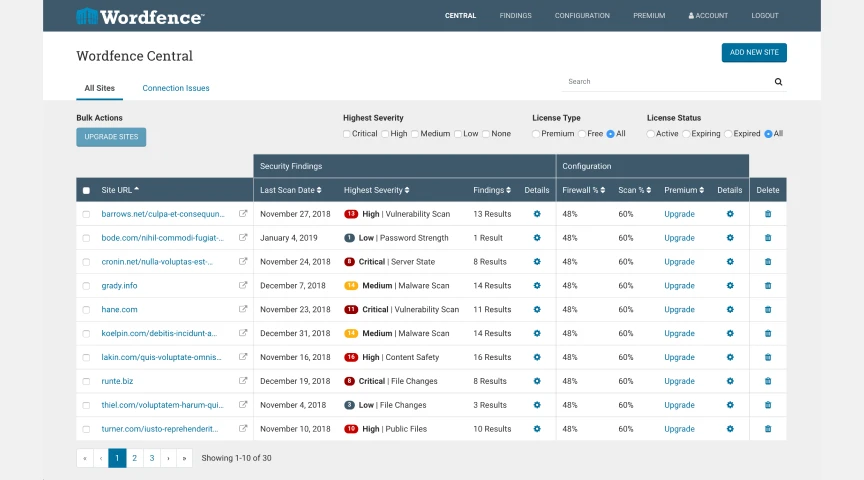
اسکن فایلها خارج از نصب وردپرس شما
این گزینه به شما اجازه میدهد اسکن وردفنس خود را گسترش دهید تا فایلهای خارج از نصب وردپرس را نیز شامل شود.
یک اسکن معمولی وردفنس، دایرکتوریهای “wp-admin”، “wp-content”، “wp-includes”، زیردایرکتوریهای آنها، دایرکتوریهای رایج میزبان مانند “cgi-bin” و “.well-known” و تمام فایلها در دایرکتوری اصلی وردپرس را بررسی میکند. با فعال کردن این گزینه، تمام زیردایرکتوریهای نصب وردپرس، حتی اگر بخشی از وردپرس نباشند، اسکن میشوند. اگر دایرکتوری دارید که شامل نصب “phpmyadmin” یا “Drupal” است، آنها نیز برای کدهای مخرب و عفونتها اسکن میشوند.
در نظر داشته باشید که فعالسازی این گزینه ممکن است باعث طولانیتر شدن زمان اسکن در برخی سایتها شود و ممکن است به پایان نرسد، زیرا منابع زیادی را مصرف میکند و توسط شرکت میزبانی متوقف میشود. در موارد نادر، لینکهای نمادین دایرهای یا دایرکتوریهای دستگاه و سایر فایلها یا دایرکتوریها ممکن است باعث شوند وردفنس در یک حلقه بیپایان گیر کند. اگر با مشکل طولانی شدن زمان اسکنها مواجه شدید، میتوانید این گزینه را غیرفعال کنید.
اسکن تصاویر، فایلهای باینری و سایر فایلها به عنوان فایلهای اجرایی
گاهی اوقات کدهای مخرب در فایلهایی با پسوند تصویر یا سایر پسوندها پنهان میشوند. اگر از وردفنس برای پاکسازی یک عفونت سرسخت استفاده میکنید و مشکوک هستید که ممکن است فایلهای تصویر یا باینری داشته باشید که در واقع کد PHP هستند، میتوانید این گزینه را فعال کنید تا به شما در پیدا کردن کدهای مخرب کمک کند.
فعالسازی اسکن با حساسیت بالا (ممکن است مثبت کاذب ایجاد کند)
این گزینه از نسخه 7.3.6 وردفنس حذف شده است. در گذشته، این گزینه الگوهایی را که شبیه کد مخرب بودند، اما همیشه کد مخرب نبودند، شناسایی میکرد. با این حال، این گزینه باعث ایجاد نتایج مثبت کاذب زیادی میشد و قبلاً توصیه میشد که آن را غیرفعال نگه دارید مگر در موارد عفونتهای دشوار.
استفاده از اسکن با منابع کم
اسکن با منابع کم زمان اسکن را افزایش میدهد تا از مصرف بالای منابع در یک دوره کوتاه جلوگیری کند. این گزینه در ارائهدهندگان میزبانی مشترک یا در برنامههای میزبانی VPS کوچک بسیار مفید است، زیرا منابع محدودی دارند. اگر سایت شما میزبان بازدیدکنندگان زیادی است و با طولانی شدن زمان بارگذاری سایت در حین اسکن مواجه هستید، فعالسازی این گزینه میتواند کمککننده باشد.
حداکثر زمان اجرای هر مرحله اسکن
نحوه عملکرد مرحلهای اسکنهای وردفنس
اسکنهای وردفنس به دلیل ماهیت جامع و حجم بالای بررسیها، ممکن است زمان قابل توجهی، به خصوص در وبسایتهای بزرگ، به طول انجامد. برای مدیریت کارآمد این فرآیند و جلوگیری از تداخل با عملکرد کلی سرور، وردفنس از رویکرد مرحلهای استفاده میکند.
تقسیم اسکن به مراحل کوچکتر
به دلیل محدودیتهای سرورهای وب در اجرای طولانیمدت فرآیندها، اسکنهای وردفنس به بخشهای کوچکتر تقسیم میشوند. هر بخش یا مرحله، بخشی از کار اسکن را انجام میدهد. این رویکرد به چند دلیل حائز اهمیت است:
- جلوگیری از توقف ناگهانی اسکن: با تقسیم اسکن به مراحل کوتاهتر، احتمال توقف ناگهانی به دلیل محدودیتهای زمانی سرور کاهش مییابد.
- بهبود کارایی سرور: اجرای مراحل کوتاهتر باعث میشود منابع سرور به طور موثرتر مدیریت شوند.
- امکان ذخیره پیشرفت: در هر مرحله، نتایج تاکنون حاصل شده ذخیره میشود تا در صورت نیاز به از سرگیری اسکن، اطلاعات از دست نرود.
مکانیزم اجرای مراحل
- ایجاد درخواست جدید: در ابتدای هر مرحله، سرور وب یک درخواست جدید برای شروع یا ادامه اسکن ایجاد میکند.
- اجرای مرحله: در مدت زمان مشخص شده (که توسط تنظیمات قابل تنظیم است)، وردفنس کارهای تعیین شده در آن مرحله را انجام میدهد.
- ذخیره دادهها و شروع مرحله بعدی: پس از پایان زمان تعیین شده، وردفنس نتایج تاکنون حاصل شده را ذخیره کرده و یک درخواست جدید برای شروع مرحله بعدی ایجاد میکند.
- تکرار مراحل: این فرآیند تا تکمیل کل اسکن تکرار میشود.
تنظیم زمان اجرای هر مرحله
مدت زمان اجرای هر مرحله اسکن توسط تنظیم “حداکثر زمان اجرای هر مرحله اسکن” کنترل میشود. این تنظیم به شما امکان میدهد تا طول هر مرحله را بهینه کنید. اگر این تنظیم مشخص نشده باشد، وردفنس از مقدار پیشفرض استفاده میکند که بر اساس تنظیم “max_execution_time” در فایل پیکربندی PHP محاسبه میشود.
اهمیت تنظیم صحیح زمان اجرای مرحله
انتخاب یک مقدار مناسب برای زمان اجرای هر مرحله بسیار مهم است. اگر این مقدار خیلی کوتاه باشد، اسکن به کندی پیش میرود و ممکن است زمان زیادی طول بکشد تا تکمیل شود. اگر این مقدار خیلی طولانی باشد، ممکن است باعث شود سرور وب به دلیل رسیدن به محدودیت زمانی، اسکن را متوقف کند.
توصیهها برای تنظیم زمان اجرای مرحله
- شروع با مقدار 30 ثانیه: برای شروع، مقدار 30 ثانیه را امتحان کنید. این مقدار معمولاً برای اکثر وبسایتها مناسب است.
- کاهش تدریجی در صورت نیاز: اگر اسکن کامل نشد، مقدار را به 15 و سپس 12 ثانیه کاهش دهید.
- مشورت با ارائه دهنده میزبانی: اگر همچنان با مشکل روبرو شدید، ممکن است نیاز به افزایش محدودیت زمانی اجرای فرآیندها در سرور داشته باشید.
هدف اصلی از تنظیم زمان اجرای مرحله، یافتن تعادلی بین سرعت اسکن و جلوگیری از توقف ناگهانی آن است. با تنظیم دقیق این مقدار، میتوانید اطمینان حاصل کنید که اسکنهای وردفنس به طور موثر و بدون ایجاد مشکل برای سرور وب شما اجرا میشوند.
حذف فایلها از اسکن که با این الگوهای کارت وحشی مطابقت دارند
این به شما امکان میدهد برخی از پسوندهای فایل را از اسکن خود حذف کنید. میتوانید از این کار استفاده کنید اگر وردفنس در فایلهای بزرگی که میدانید مخرب نیستند، مانند برخی از انواع فایلهای پشتیبان، گیر کرده است. میتوانید از مسیر کامل فایل یا از * برای تطبیق هر تعداد کاراکتر استفاده کنید. به عنوان مثال wp-content/uploads/image.jpg فقط فایل “image.jpg” را حذف میکند. اگر به جای آن wp-content/uploads/* را وارد کنید، تمام فایلهای موجود در پوشه آپلود از اسکن حذف میشوند.
توجه داشته باشید که اگر ارائه دهنده میزبانی شما برخی از فایلهای اصلی وردپرس را برای یک دلیل خاص تغییر دهد، نمیتوانید این فایلها را با استفاده از این گزینه برای جلوگیری از نتایج اسکن برای این اصلاحات فایل حذف کنید. اگر میزبان شما فایلهای اصلی وردپرس را مدیریت میکند و آنها توسط کاربر شما قابل نوشتن نیستند، میتوانید گزینه اسکن “اسکن فایلهای هسته در برابر نسخههای مخزن برای تغییرات” را غیرفعال کنید یا از گزینه “نادیده گرفتن” برای هر نتیجه اسکن برای نادیده گرفتن فایلهای جداگانه استفاده کنید.
امضاهای اسکن اضافی
در این بخش میتوانید امضاهای اسکن اضافه کنید. سپس آنها توسط اسکنر در طول بررسیهای بدافزار پردازش میشوند. این یک ویژگی پیشرفته است که فقط در صورتی میتواند به طور موثر استفاده شود که با ساختار و عملکرد امضاهای بدافزار آشنا باشید. یک عبارت منظم باید بدون محدودکننده الگو وارد شود. اگر چندین مورد را وارد میکنید، آنها را در خطوط جداگانه جدا کنید. به عنوان مثال، اگر به دنبال هر نمونهای از “X09jkF” و “X6p3Kn” هستید، باید وارد کنید:
X09jkF X6p3Knفقط از IPv4 برای شروع اسکنها استفاده کنید
یک سایت ممکن است هنگام استفاده از Cloudflare و احتمالا سایر سرویسها، سعی کند با استفاده از IPv6 به خودش متصل شود که میتواند باعث تایماوت در طول اسکنهای وردفنس شود اگر میزبان از اتصالات خروجی IPv6 پشتیبانی نکند. فعال کردن این گزینه ممکن است در این مورد به اجرای ثابت اسکنها کمک کند. این گزینه ممکن است روی نسخههای قدیمی PHP، cURL یا وردپرس تأثیری نداشته باشد.
حداکثر تعداد تلاش برای از سرگیری هر مرحله اسکن
اگر سایت شما مشکلات متناوب در اتصال مجدد به خودش دارد، این میتواند باعث شکست اسکنهای وردفنس شود. این گزینه به طور پیشفرض 2 بار تلاش برای از سرگیری اسکنهای ناموفق خواهد داشت، اما میتوانید محدودیت را تا 5 تنظیم کنید. همچنین میتوانید گزینه را روی 0 تنظیم کنید تا تکرارها غیرفعال شوند.
هنگامی که این گزینه اسکنها را مجددا راهاندازی میکند، ممکن است پیامهایی مانند “در حال تلاش برای از سرگیری مرحله اسکن (2 تلاش باقی مانده)” در لاگ اسکن مشاهده کنید.
این گزینه به wp-cron وابسته است. اگر سایت شما از ثابت DISABLE_WP_CRON استفاده میکند، مطمئن شوید که cron را از طریق روش دیگری اجرا میکنید. توصیه میکنیم کارهای cron را هر دقیقه یک بار اجرا کنید تا از عقب ماندن بیش از حد کارهای cron جلوگیری کنید یا حداقل هر 5 دقیقه یک بار اگر نمیخواهید کارها خیلی زیاد اجرا شوند.